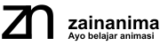Peta konsep adalah alat yang sangat efektif untuk mengorganisir ide-ide dan informasi secara visual. Dengan kemajuan teknologi, kini Anda bisa membuat animasi yang menyenangkan menggunakan Canva, salah satu platform desain grafis yang paling populer. Di tahun 2025, Canva menyediakan berbagai fitur baru yang memudahkan Anda untuk menciptakan animasi yang menarik dan mudah dipahami. Dalam blog post ini, kami akan membahas langkah-langkah lengkap untuk membuat animasi yang menyenangkan di Canva, serta tips agar peta konsep Anda lebih efektif dan mampu menarik perhatian audiens. Simak langkah-langkah berikut ini:
Daftar Isi
1. Mengapa Harus Membuat Animasi Peta Konsep?
Sebelum memulai, penting untuk memahami bahwa peta konsep adalah representasi visual dari ide atau informasi yang saling terhubung. Dalam desain, berbagai elemen digambarkan dalam bentuk diagram atau grafik, dengan hubungan antar elemen yang jelas.
Animasi membawa manfaat tambahan dengan membuat informasi lebih hidup dan mudah dicerna. Animasi dapat menarik perhatian audiens, meningkatkan pemahaman, dan memberikan kesan yang lebih kuat.
2. Persiapan Sebelum Membuat Animasi
Sebelum masuk ke Canva, ada beberapa hal yang perlu Anda persiapkan: Tentukan Tujuan: Apa tujuan peta konsep Anda? Apakah untuk mendemonstrasikan ide bisnis, menjelaskan alur kerja, atau membuat materi pembelajaran? Memahami tujuan akan membantu Anda menentukan elemen-elemen yang akan dimasukkan ke dalam peta konsep. Kumpulkan Informasi: Susun informasi yang akan dimasukkan ke dalam peta konsep. Pastikan data yang Anda pilih relevan dan mudah dipahami oleh audiens. Pilih Gaya Visual: Canva menyediakan berbagai template dan elemen peta konsep. Tentukan gaya visual yang sesuai dengan audiens dan tujuan Anda. Apakah Anda ingin menggunakan warna cerah dan bentuk kartun untuk audiens muda, atau desain yang lebih profesional untuk audiens bisnis?
3. Cara Membuat Animasi
Sekarang kita masuk ke langkah-langkah praktis untuk membuat animasi.
Langkah 1: Daftar atau Buat Akun di Canva
Jika Anda belum memiliki akun Canva, buatlah akun terlebih dahulu di Canva. Setelah punya akun, anda dapat masuk ke Canva.
Langkah 2: Pilih Template
Canva memiliki berbagai template yang dapat Anda pilih sesuai kebutuhan. Untuk memulai, buka halaman utama Canva dan cari “Peta Konsep” di kolom pencarian template. Pilih template yang paling sesuai dengan ide Anda. Anda bisa memilih template kosong atau template yang sudah jadi.
Langkah 3: Sesuaikan Desain
Setelah memilih template, sesuaikan elemen-elemen yang ada. Anda bisa mengubah warna, ukuran, dan font agar sesuai dengan branding atau tema yang Anda inginkan. Tambahkan Teks: Klik pada setiap elemen teks untuk mengganti kata-kata sesuai dengan informasi yang ingin Anda sampaikan. Tambahkan Ikon atau Gambar: Gunakan elemen visual seperti ikon atau ilustrasi untuk memperjelas informasi. Canva memiliki banyak pilihan gambar dan ikon yang dapat Anda gunakan.
Langkah 4: Menambahkan Animasi
Inilah bagian yang paling menarik, menambahkan animasi. Pilih elemen yang ingin Anda animasikan (misalnya teks, ikon, atau garis penghubung). Klik elemen tersebut dan pilih opsi “Animate” di menu atas. Canva menyediakan beberapa pilihan animasi. Pilih animasi yang paling sesuai dengan pesan yang ingin Anda sampaikan. Pilih template yang sesuai dengan tema pengumuman Anda. Tambahkan teks yang jelas dan singkat. Gunakan warna dan font yang menarik. Sertakan elemen animasi seperti ikon atau karakter.
Langkah lengkapnya yaitu: buka halaman awal Canva, pilih whiteboard. Setelah muncul lembar kerja whiteboard, cari elemen “Product Podium Stage”,”Friendly Children Learning”. Klik Text, add a heading, ketik “Belajar Efektif”. Atur ukuran, letak dan warna sesuai kebutuhan. Cari elemen,”Squid Games Element CIRCLE”,”White Oblong Shape”,”Triangle Up”,”Textured Handdrawn Modern Boy Doing His Homework”. Atur ukuran, letak dan warna sesuai kebutuhan.
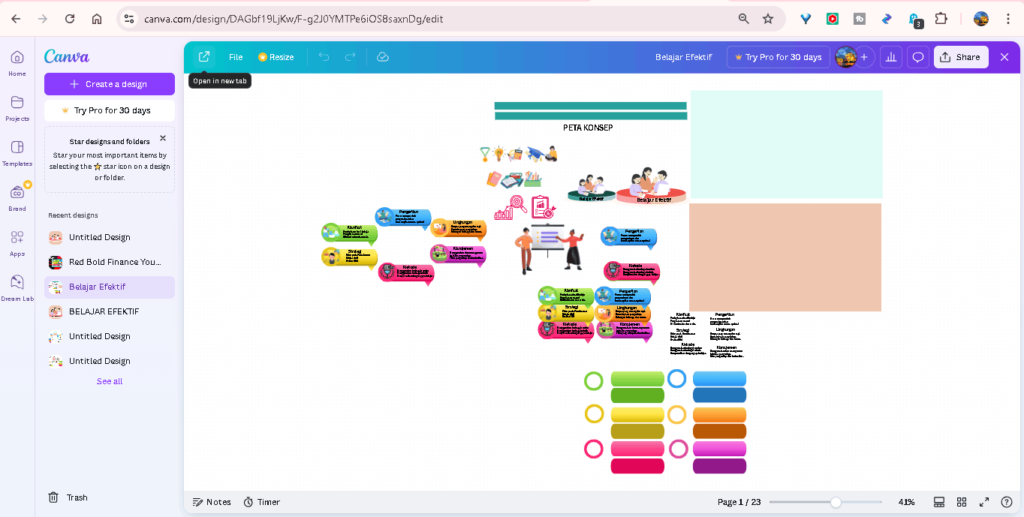
Selanjutnya, cari elemen lain, sesuai dengan pembahasan, misalnya “E-Learning”, “Clean Expressive Operations Management”, “learning gradient icon”, ”Illustration of a Businessman Contemplating Strategy with Charts”, ”Flat Textured Conceptual Employee Investment Opportunities”. Atur ukuran, letak dan warna sesuai kebutuhan.
Cari elemen lain “Science and Research Element Light Bulb”, “School Notebook”, “School Graduation Cap”, “Handdrawn Lined Books Sticker”, “Freehand Organic Student Using a Laptop”, “Simple Bright Hand Drawn Math Tools”, “stationery gradient icon”, “School Medal”, “Orientation”, “magnifier with performance icon, chart, progress and gear vector”, “Key Performance Indicator Blue”, “Square”. Atur ukuran, letak dan warna sesuai kebutuhan.
Buka halaman pertama canva di tab lain, dengan cara, klik open menu yang terletak di sebelah kiri atas halaman Canva. Pada logo Canva klik kanan open link in new tab, agar desain video dibuat di tab baru. Setelah halaman awal Canva terbuka di tab lain, pilih video. Pada halaman 1, atur layout desain seperti pada gambar.
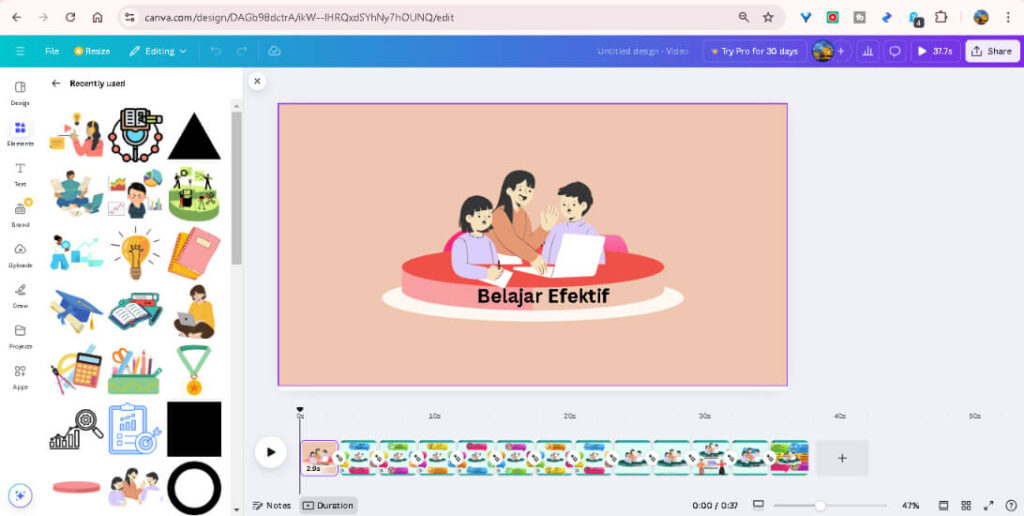
Tambah halaman, pada halaman 2, atur layout seperti pada gambar, gunakan rulers agar desain rapi, cara mengaktifkannya dengan buka menu file, settings, show rulers and guides.
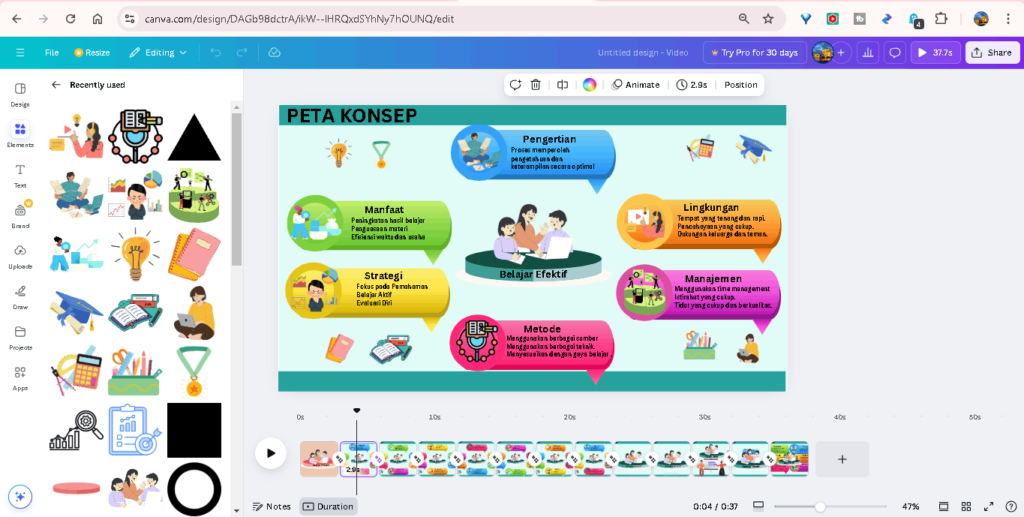
Duplikat halaman, pada halaman 3, ubah posisi sesuai dengan urutan pembahasan.
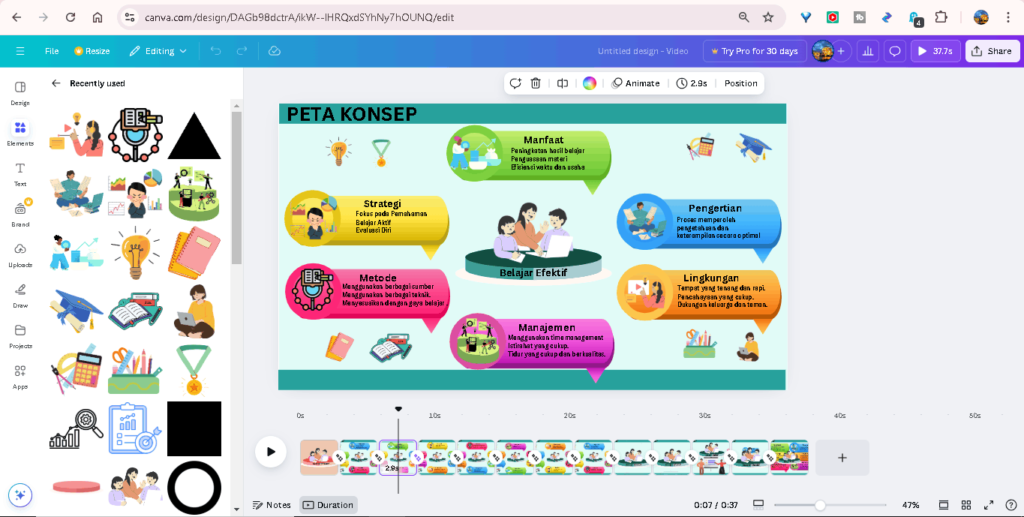
Lakukan sampai pembahasan selesai. Pada pembahasan terakhir, duplikat halaman, tarik semua elemen keluar dari halaman, namun masih menyisakan bagian ujung yang masuk halaman, agar elemen tidak hilang, atur transparansi (2).
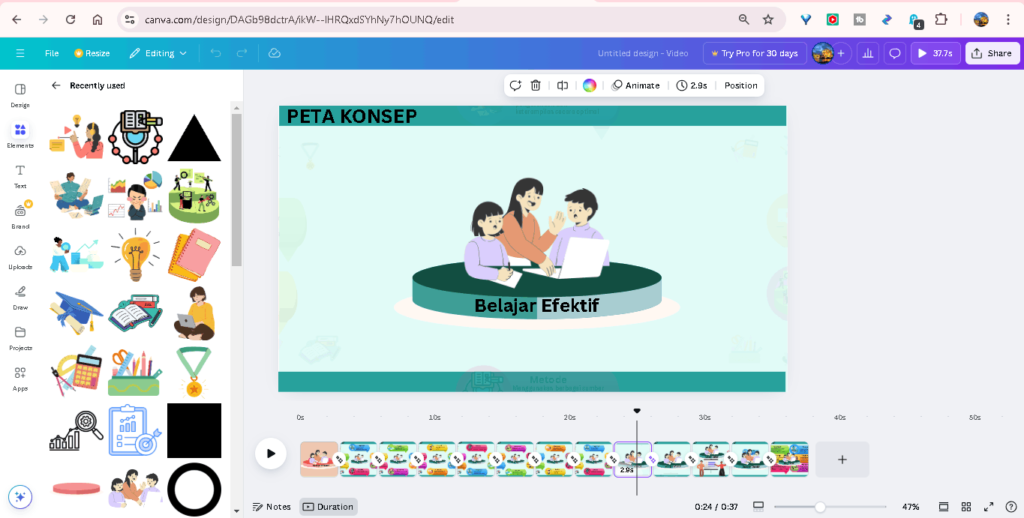
Duplikat halaman, hapus semua elemen yang tidak diperlukan, salin elemen yang ada di whiteboard ( “Orientation”, “magnifier with performance icon, chart, progress and gear vector”, “Key Performance Indicator Blue”), atur seperti gambar, tarik semua elemen keluar halaman, namun masih menyisakan bagian ujung yang masuk halaman, agar elemen tidak hilang, atur transparansi (2).
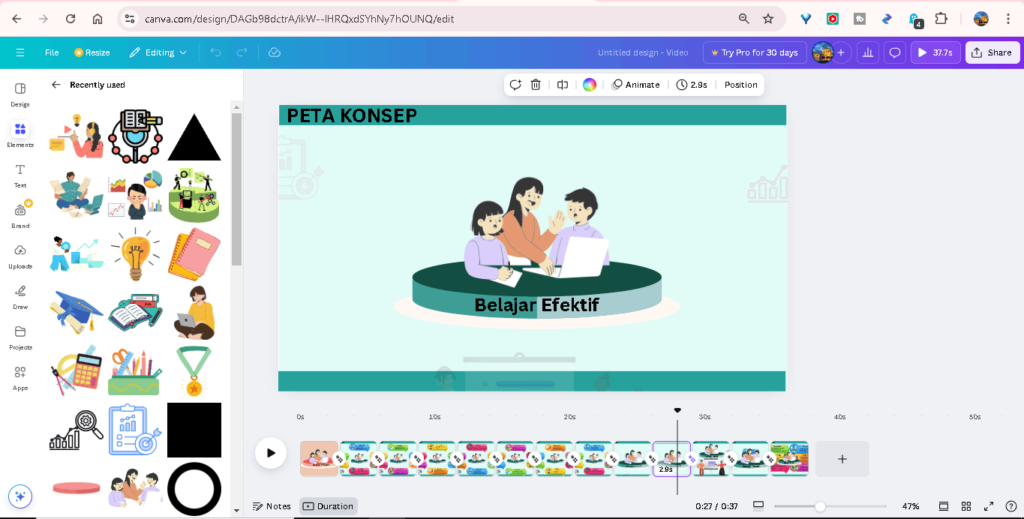
Duplikat halaman, letakkan elemen seperti pada gambar, atur transparansi (100). Duplikat halaman, hapus elemen yang tidak diperlukan, letakkan pembahasan seperti pada gambar. Duplikat halaman, atur desain seperti pada gambar.
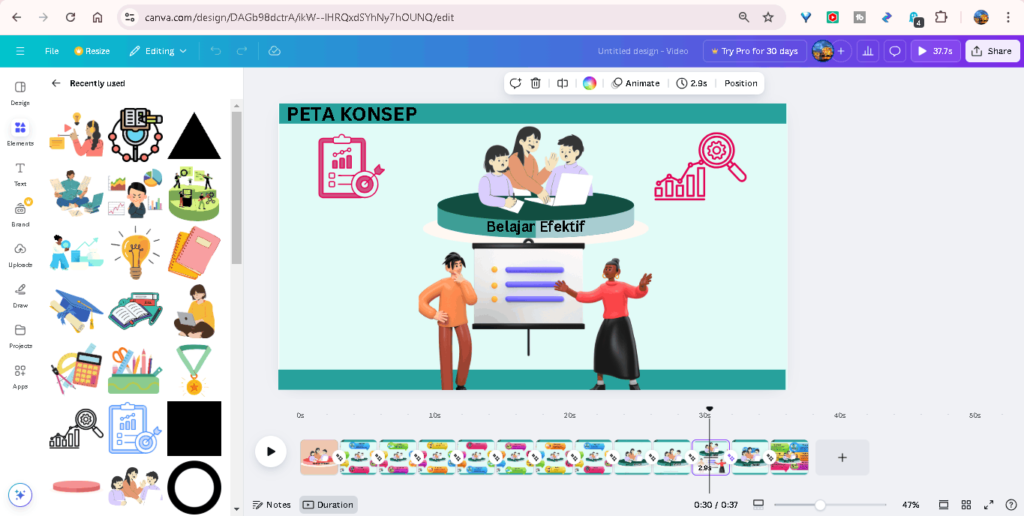
Setelah semua desain selesai, lakukan transisi halaman. Caranya dengan mengarahkan kursor ke sela-sela halaman sampai muncul tanda add page dan add transition. Pada tanda add transition di klik, lalu pilih transisi Match & Move, atur durasi 1.5s. Pilih “apply between all pages” untuk melakukan di semua halaman.
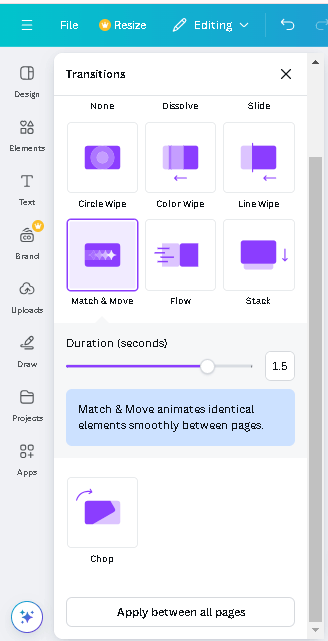
Edit timing, 3s, apply to all pages (diaktifkan).
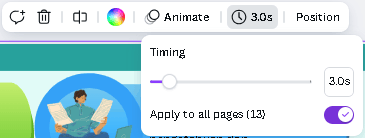
Lalu putar animasi untuk mengecek sudah sesuai dengan keinginan atau belum. Kemudian pilih share, download, MP4 video, download.
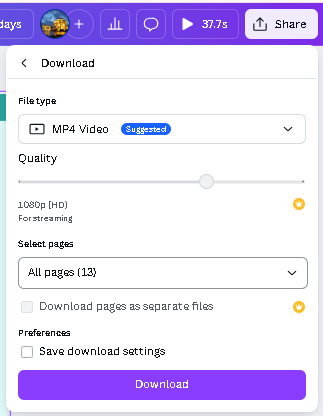
Langkah 5: Atur Durasi dan Kecepatan Animasi
Sesuaikan durasi dan kecepatan animasi untuk setiap elemen. Anda bisa mengatur agar elemen muncul secara bertahap atau langsung semuanya tampil. Pastikan kecepatan animasi tidak terlalu cepat agar audiens bisa mengikuti dengan mudah.
Langkah 6: Pratinjau dan Sesuaikan
Sebelum menyelesaikan desain, pratinjau animasi Anda untuk memastikan semuanya berjalan dengan lancar. Jika perlu, lakukan penyesuaian agar animasi terlihat lebih halus dan sesuai dengan alur informasi.
4. Tips Membuat Animasi
Agar animasi Anda tidak hanya menarik, tetapi juga efektif dalam menyampaikan informasi, berikut beberapa tips yang bisa Anda terapkan: Gunakan Animasi dengan Bijak: Jangan terlalu banyak menggunakan animasi pada setiap elemen. Terlalu banyak animasi bisa membuat audiens bingung dan kehilangan fokus. Jaga Kesederhanaan: Desain peta konsep harus tetap mudah dipahami. Gunakan animasi untuk memperjelas hubungan antar elemen, bukan untuk menambah kerumitan. Berikan Sentuhan Interaktif: Jika memungkinkan, tambahkan elemen interaktif dalam desain Anda, seperti tombol atau link yang dapat diklik (terutama untuk presentasi digital). Pilih Warna yang Kontras: Pastikan bahwa teks dan elemen visual memiliki kontras yang cukup untuk membuat audiens mudah membaca.
5. Menyimpan dan Membagikan Animasi
Setelah selesai membuat animasi, simpan desain Anda dengan klik tombol Download di pojok kanan atas. Pilih format file yang sesuai (biasanya MP4 Video atau GIF untuk animasi). Anda juga bisa langsung membagikan desain Anda melalui media sosial, email, atau bahkan presentasi.
Kesimpulan
Membuat animasi yang menyenangkan di Canva 2025 memberikan banyak kemudahan dan fleksibilitas, baik untuk pemula maupun desainer berpengalaman. Dengan alat dan fitur yang disediakan oleh Canva, Anda dapat merancang desain yang tidak hanya jelas dan informatif, tetapi juga menarik perhatian audiens melalui animasi yang dinamis dan kreatif.
Dalam panduan ini, kita telah membahas langkah-langkah praktis mulai dari persiapan, pembuatan, hingga tips agar desain Anda lebih efektif dan menarik. Ingat, kunci utama adalah menyederhanakan informasi dan menggunakan animasi peta konsep dengan bijak agar pesan yang ingin Anda sampaikan tetap jelas dan mudah dipahami.
Jadi, apakah Anda siap untuk mencoba membuat animasi peta konsep yang menyenangkan di Canva? Jangan ragu untuk berkreasi, eksplorasi, dan memanfaatkan berbagai elemen peta konsep yang ada. Dengan sedikit latihan, Anda akan bisa menghasilkan desain yang tidak hanya mengesankan, tetapi juga memberikan dampak yang besar bagi audiens Anda. Mulailah hari ini dan buat desain animasi peta konsep yang akan menarik perhatian banyak orang!
Silakan lihat tutorial d bawah ini: